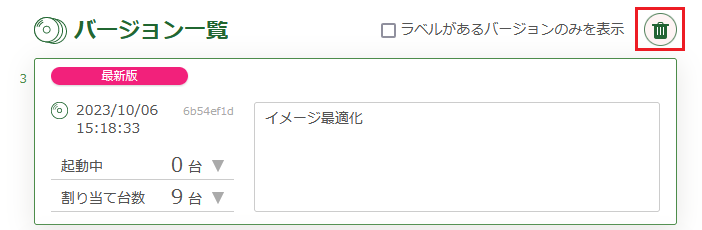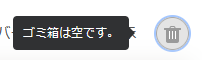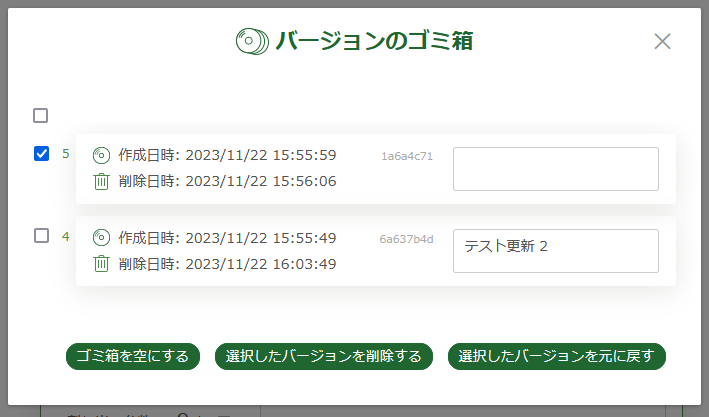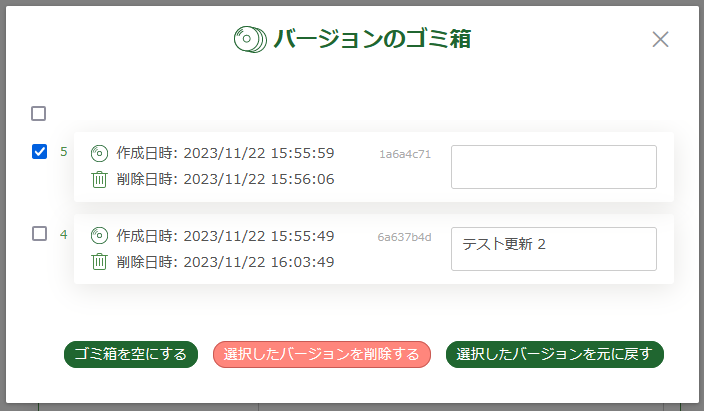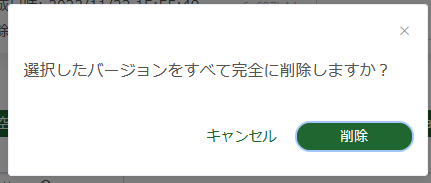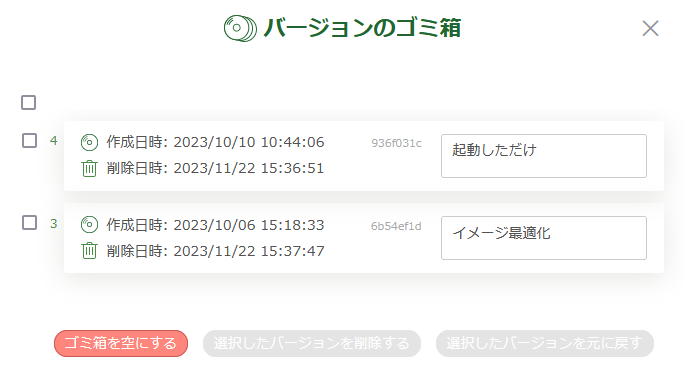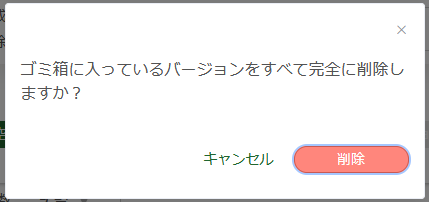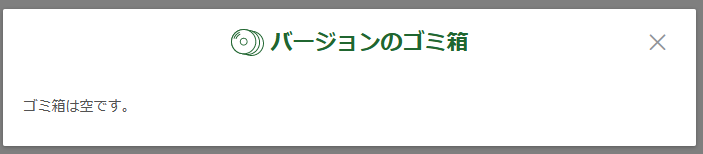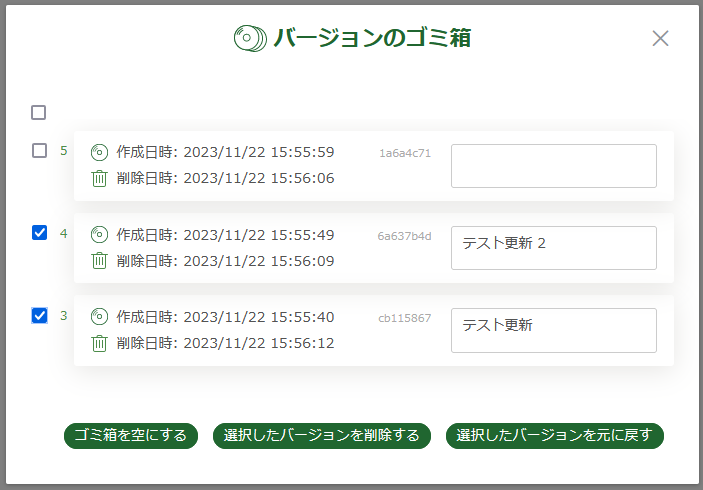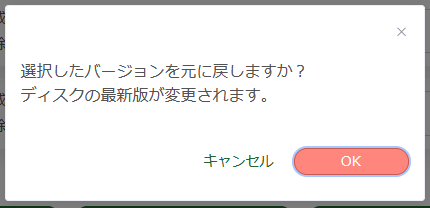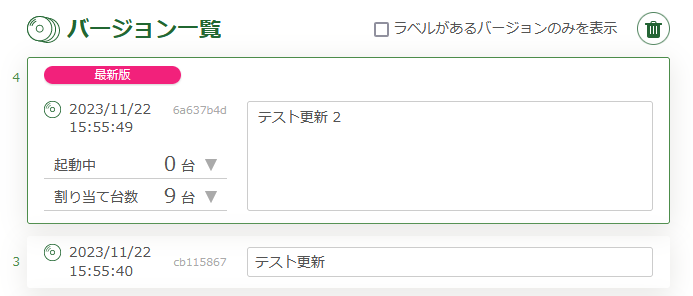3.4.4. ゴミ箱の操作¶
誤操作により必要なデータが安易に失われることを防ぐため、削除したバージョンは一旦ゴミ箱に移動されます。
この「ゴミ箱への移動」は「バージョンの一覧から表示されなくなる」のみで、すぐにそのバージョンが削除されるわけではありません。 「ゴミ箱への移動」の後に「ゴミ箱から対象のバージョンの削除」をすることでほたての管理対象から削除されます。
ただし、この段階でもまだファイルはサーバ上に残ったままになっています。ファイルも含めて削除するには、マージ処理による「実ファイルの削除」が必要になります。
選択したバージョンを削除する¶
選択したバージョンを削除します。 実行するとほたてコンソールから削除されますが、実ファイル (.vhdx) は削除されません。 (※実ファイルを削除する場合は VHDX ファイルのマージと削除 をご参照ください。)
- ディスク一覧を開きます。
- ディスク名をクリックします。
- ゴミ箱アイコンをクリックします。
- 削除したいバージョンを選択します。
- [選択したバージョンを削除する]をクリックします。
- 選択したバージョンをすべて削除するか問われるので [削除] をクリックします。
- ゴミ箱から選択したバージョンが削除されたことを確認します。
ゴミ箱を空にする¶
ゴミ箱内のバージョンをすべて削除します。 実行するとほたてコンソールから削除されますが、実ファイル (.vhdx) は削除されません。 (※実ファイルを削除する場合は VHDX ファイルのマージと削除 をご参照ください。)
- ディスク一覧を開きます。
- ディスク名をクリックします。
- ゴミ箱アイコンをクリックします。
- [ゴミ箱を空にする] をクリックします。
- 完全に削除するか問われるので[削除]をクリックします。
- ゴミ箱が空になったことを確認します。
ゴミ箱から元に戻す¶
ゴミ箱の中にあるバージョンは、簡単にバージョン一覧に戻せます。
- ディスク一覧を開きます。
- ディスク名をクリックします。
- ゴミ箱アイコンをクリックします。
- 元に戻したいバージョンを選択します。
- [選択したバージョンを元に戻す] をクリックします。
- 選択したバージョンを元に戻すか問われるので [OK] をクリックします。
- バージョン一覧に戻っていることを確認します。